Supprimer les pages qui ouvrent des pages offrant une fausse mise à jour Flash Player
L'hameçonnage/arnaqueÉgalement connu sous le nom de: Pop-up de fausse mise à jour Flash Player
Obtenez une analyse gratuite et vérifiez si votre ordinateur est infecté.
SUPPRIMEZ-LES MAINTENANTPour utiliser le produit complet, vous devez acheter une licence pour Combo Cleaner. 7 jours d’essai limité gratuit disponible. Combo Cleaner est détenu et exploité par RCS LT, la société mère de PCRisk.
Instructions de suppression de la fausse mise à jour "Fake flash player update"
Qu'est-ce que "Fake flash player update" ?
Il existe un grand nombre de sites web qui sont conçus pour tromper les visiteurs et les amener à utiliser un faux programme d'installation d'Adobe Flash Player censé mettre à jour la version actuellement installée. Ces faux installateurs sont généralement conçus pour installer des pirates de navigateurs, des publiciels et d'autres applications potentiellement indésirables (PUA). Dans certains cas, ils sont conçus pour infecter le système d'exploitation avec des rançongiciels, des chevaux de Troie ou d'autres maliciels à haut risque. Généralement, ces faux installateurs Adobe Flash Player sont promus sur diverses pages peu fiables qui n'ont rien à voir avec la version officielle d'Adobe Flash Player ou sa page de téléchargement. Les escrocs qui font la promotion de ces escroqueries visent aussi les utilisateurs Mac.
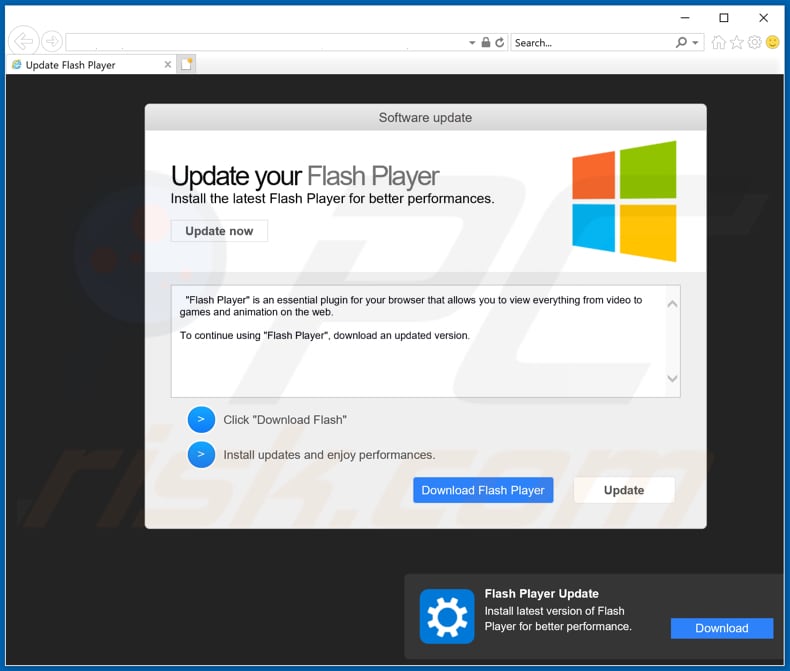
Au moment de la recherche, une page trompeuse qui fait la promotion d'un faux installateur Adobe Flash Player a suggéré que la version installée d'Adobe Flash Player pourrait être obsolète et a recommandé de la mettre à jour. Il est fréquent que de telles pages prétendent que la version installée est périmée et ne fonctionne pas si elle n'est pas mise à jour. Quoi qu'il en soit, les faux installateurs d'Adobe Flash Player ne mettent pas à jour le véritable Adobe Flash Player. En général, ils installent un PUA comme un pirate de navigateur ou une application de type publiciel. En général, les pirates de navigateur sont conçus pour promouvoir un faux moteur de recherche en modifiant les paramètres de certains navigateurs et en recueillant diverses informations. Dans la plupart des cas, ils recueillent des données liées à la navigation, mais parfois, les applications de ce type peuvent être conçues pour enregistrer des informations personnelles. Très souvent, leurs développeurs utilisent à mauvais escient les données recueillies pour générer des revenus en les vendant à des tiers (potentiellement des cybercriminels) qui les utilisent à d'autres fins. Les logiciels publicitaires sont un type de logiciels qui servent à diffuser diverses publicités intrusives. Par exemple, des coupons, des bannières, des enquêtes, des fenêtres publicitaires intempestives. Habituellement, ces publicités sont conçues soit pour ouvrir des pages peu fiables, soit pour télécharger, installer des applications non désirées en exécutant certains scripts. Il est utile de mentionner que les applications de type publiciel peuvent également être conçues pour fonctionner comme des outils de suivi des informations. Comme nous l'avons mentionné dans l'introduction, de faux installateurs Adobe Flash Player peuvent être conçus pour installer également certains rançongiciels, chevaux de Troie ou autres logiciels malveillants. Les rançongiciels sont un type de logiciel malveillant qui chiffre les fichiers des victimes afin qu'ils puissent être décryptés par un robot sans outils qui ne peuvent être fournis que par les cybercriminels qui ont conçu ce programme. Ces logiciels peuvent causer des pertes de données et des pertes financières. Les chevaux de Troie sont des programmes malveillants qui sont souvent conçus pour diffuser (installer) d'autres logiciels de ce type, y compris des rançongiciels. Par conséquent, les pages non officielles et trompeuses qui proposent de mettre à jour Adobe Flash Player ne sont pas fiables.
| Nom | Pop-up de fausse mise à jour Flash Player |
| Type de Menace | Hameçonnage, Arnaque, Engénierie sociale, Fraude |
| Fausse Réclamation | Cette page trompeuse suggère qu'Adobe Flash Player n'est peut-être pas à jour. |
| Noms de Détection (adobe_flash_player_1840612795.exe) | Avast (FileRepMalware [PUP]), AVG (FileRepMalware [PUP]), ESET-NOD32 (Win32/InstallCore.AYH Potentially Unwanted), Microsoft (Trojan:Win32/Wacatac.B!ml), Liste complète des détections (VirusTotal) |
| Symptômes | Faux messages d'erreur, faux avertissements du système, erreurs de pop-up, canulars informatiques. |
| Méthodes de Distribution | Sites web compromis, publicités pop-up en ligne malveillantes, applications potentiellement indésirables. |
| Dommages | Perte d'informations privées sensibles, perte d'argent, vol d'identité, éventuelles infections par des logiciels malveillants. |
| Suppression |
Pour éliminer d'éventuelles infections par des maliciels, analysez votre ordinateur avec un logiciel antivirus légitime. Nos chercheurs en sécurité recommandent d'utiliser Combo Cleaner. Téléchargez Combo CleanerUn scanner gratuit vérifie si votre ordinateur est infecté. Pour utiliser le produit complet, vous devez acheter une licence pour Combo Cleaner. 7 jours d’essai limité gratuit disponible. Combo Cleaner est détenu et exploité par RCS LT, la société mère de PCRisk. |
Les gens ne visitent généralement pas des pages trompeuses suggérant qu'Adobe Flash Player pourrait être ou est volontairement obsolète. En général, ces pages sont ouvertes par des publicités trompeuses, d'autres sites douteux ou par l'installation d'applications potentiellement indésirables (PUA). Si un navigateur ouvre régulièrement des pages douteuses, il est très probable que des PUA y soient déjà installées.
Comment des applications potentiellement indésirables se sont-elles installées sur mon ordinateur ?
Très souvent, des applications non désirées sont téléchargées et/ou installées par le biais de la configuration d'autres logiciels. Pour être plus précis, lorsqu'elles sont incluses dans diverses configurations de téléchargement et d'installation en tant qu'offres supplémentaires que l'on peut généralement trouver dans leurs configurations telles que "Personnalisé", "Avancé", "Manuel". Lorsque les gens téléchargent et/ou installent des programmes sans modifier ces paramètres, ils permettent de télécharger et/ou d'installer également des PUA. Cette méthode de distribution des PUA est connue sous le nom de "bundling" ou "groupage". En outre, les téléchargements et installations indésirables peuvent être causés par des clics sur des publicités trompeuses qui les provoquent en exécutant certains scripts.
Comment éviter l'installation d'applications potentiellement indésirables ?
Divers téléchargeurs, installateurs, réseaux Peer-to-Peer (par exemple, clients torrents, eMule), pages non officielles et autres outils et canaux de téléchargement et d'installation similaires sont souvent utilisés pour distribuer divers PUA. Par conséquent, les logiciels (et les fichiers) doivent être téléchargés uniquement à partir de sites web officiels et par le biais de liens directs. De même, les téléchargements et les installations ne doivent pas être effectués sans avoir coché les cases "Avancé", "Personnalisé" et autres paramètres. Il est fréquent que ces paramètres mentionnent des offres de téléchargement et/ou d'installation de logiciels supplémentaires non souhaités. En outre, il n'est pas sûr de cliquer sur des publicités affichées sur divers sites web douteux. Lorsqu'on clique sur ces publicités, elles ouvrent des sites web douteux ou provoquent des téléchargements ou des installations non souhaités. Si des extensions, des add-ons ou des plug-ins indésirables et suspects sont installés sur un navigateur, il convient de les désinstaller immédiatement. Les logiciels de ce type qui sont installés sur le système d'exploitation doivent également être supprimés. Si votre ordinateur est déjà infecté par des PUA, nous vous recommandons de lancer un scan avec Combo Cleaner Antivirus pour Windows pour les éliminer automatiquement.
Apparence d'une page trompeuse proposant de mettre à jour Adobe Flash Player avec un faux installateur : (GIF) :
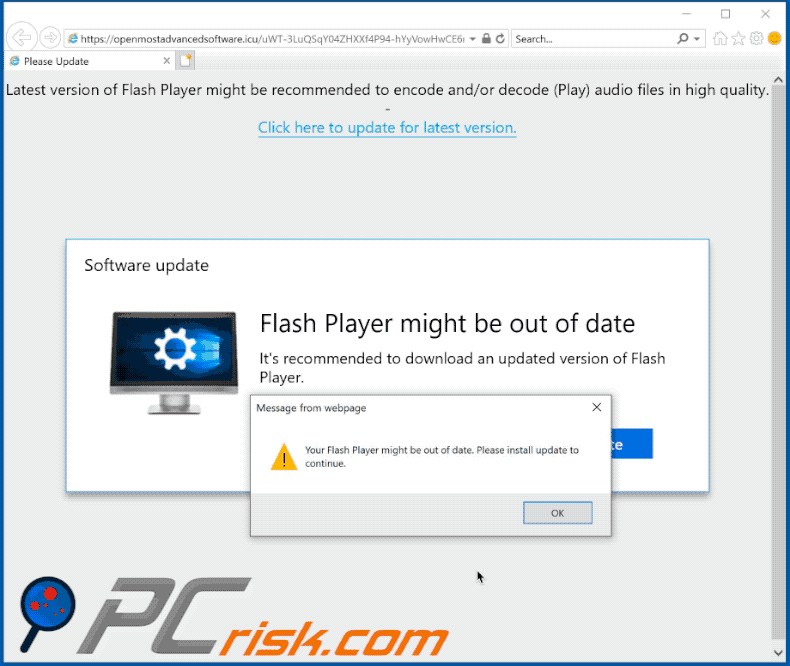
Captures d'écran d'un faux installateur Adobe Flash Player :
Suppression automatique et instantanée des maliciels :
La suppression manuelle des menaces peut être un processus long et compliqué qui nécessite des compétences informatiques avancées. Combo Cleaner est un outil professionnel de suppression automatique des maliciels qui est recommandé pour se débarrasser de ces derniers. Téléchargez-le en cliquant sur le bouton ci-dessous :
TÉLÉCHARGEZ Combo CleanerEn téléchargeant n'importe quel logiciel listé sur ce site web vous acceptez notre Politique de Confidentialité et nos Conditions d’Utilisation. Pour utiliser le produit complet, vous devez acheter une licence pour Combo Cleaner. 7 jours d’essai limité gratuit disponible. Combo Cleaner est détenu et exploité par RCS LT, la société mère de PCRisk.
Menu rapide :
- Qu'est-ce que "Fake flash player update" ?
- ETAPE 1. Désinstallez les applications trompeuses à l'aide du Panneau de configuration.
- ETAPE 2. Supprimer les publiciels d'Internet Explorer.
- ETAPE 3. Supprimez les extensions malhonnêtes de Google Chrome.
- ETAPE 4. Supprimez les plug-ins potentiellement indésirables de Mozilla Firefox.
- ETAPE 5. Supprimez les extensions malhonnêtes de Safari.
- ETAPE 6. Supprimez les plug-ins malhonnêtes de Microsoft Edge.
Suppression d'applications potentiellement non désirées :
Utilisateurs de Windows 10:

Cliquez droite dans le coin gauche en bas de l'écran, sélectionnez le Panneau de Configuration. Dans la fenêtre ouverte choisissez Désinstallez un Programme.
Utilisateurs de Windows 7:

Cliquez Démarrer ("Logo de Windows" dans le coin inférieur gauche de votre bureau), choisissez Panneau de configuration. Trouver Programmes et cliquez Désinstaller un programme.
Utilisateurs de macOS (OSX):

Cliquer Localisateur, dans la fenêtre ouverte sélectionner Applications. Glisser l’application du dossier Applications à la Corbeille (localisé sur votre Dock), ensuite cliquer droite sur l’cône de la Corbeille et sélectionner Vider la Corbeille.
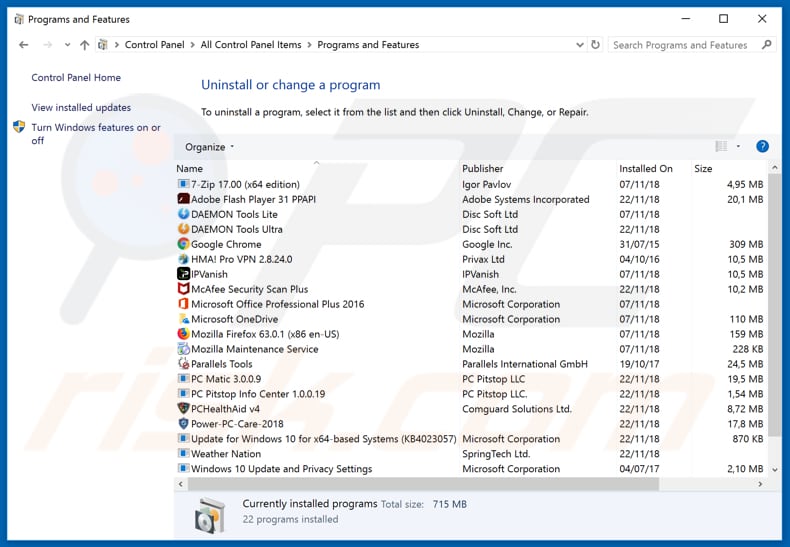
Dans la fenêtre de désinstallation des programmes : recherchez les applications suspectes récemment installées, sélectionnez ces entrées et cliquez sur "Désinstaller" ou "Supprimer".
Après avoir désinstallé les applications potentiellement indésirables, scannez votre ordinateur à la recherche de tout composant indésirable restant. Pour analyser votre ordinateur, utilisez le logiciel de suppression des logiciels malveillants recommandé.
TÉLÉCHARGEZ le programme de suppression des infections malveillantes
Combo Cleaner vérifie si votre ordinateur est infecté. Pour utiliser le produit complet, vous devez acheter une licence pour Combo Cleaner. 7 jours d’essai limité gratuit disponible. Combo Cleaner est détenu et exploité par RCS LT, la société mère de PCRisk.
Suppression des extensions malhonnêtes des navigateurs internet :
Vidéo montrant comment supprimer les modules d'extension de navigateur potentiellement indésirables :
 Supprimer les extensions malicieuses d'Internet Explorer :
Supprimer les extensions malicieuses d'Internet Explorer :
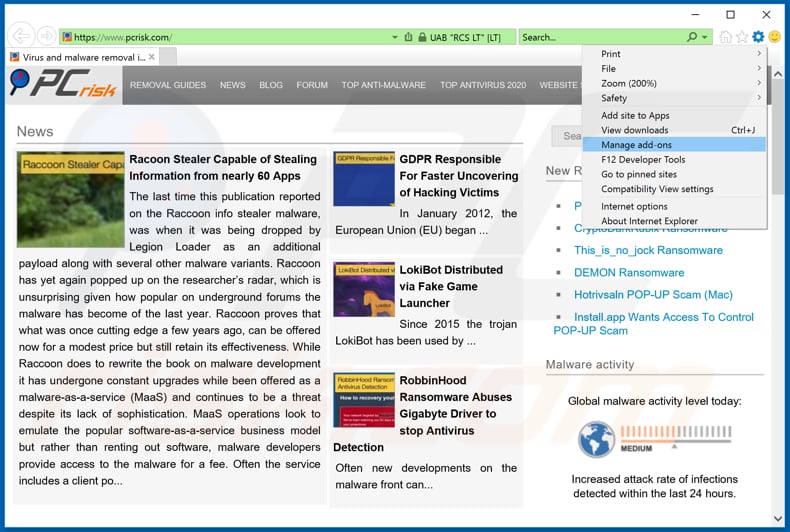
Cliquez sur le bouton "roue crantée" ![]() (en haut à droite d'Internet Explorer), sélectionnez "Gérer les extensions". Recherchez les extensions de navigateur suspectes récemment installées, sélectionnez ces entrées et cliquez sur "Supprimer".
(en haut à droite d'Internet Explorer), sélectionnez "Gérer les extensions". Recherchez les extensions de navigateur suspectes récemment installées, sélectionnez ces entrées et cliquez sur "Supprimer".
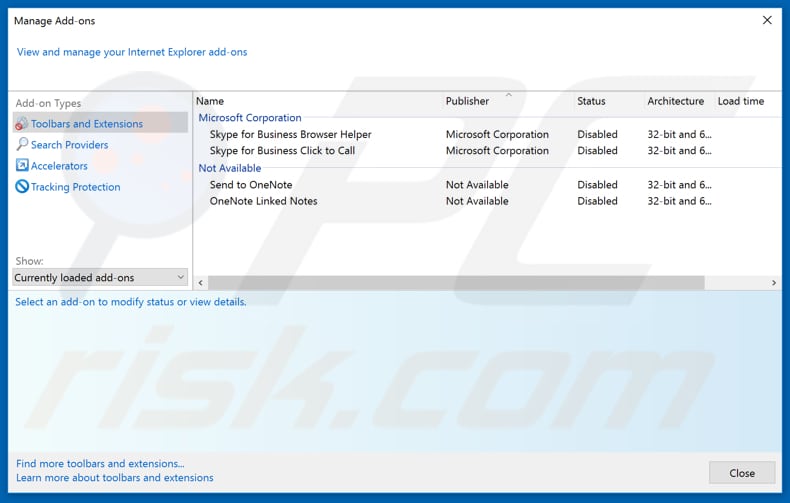
Méthode optionnelle:
Si vous continuez à avoir des problèmes avec la suppression des pop-up de fausse mise à jour flash player, restaurer les paramètres d'Internet Explorer à défaut.
Utilisateurs de Windows XP: Cliquer Démarrer cliquer Exécuter, dans la fenêtre ouverte taper inetcpl.cpl. Dans la fenêtre ouverte cliquer sur l'onglet Avancé, ensuite cliquer Restaurer.

Utilisateurs de Windows Vista et Windows 7: Cliquer le logo de Windows, dans la boîte de recherche au démarrage taper inetcpl.cpl et clique entrée. Dans la fenêtre ouverte cliquer sur l'onglet Avancé, ensuite cliquer Restaurer.

Utilisateurs de Windows 8: Ouvrez Internet Explorer et cliquez l'icône roue. Sélectionnez Options Internet.

Dans la fenêtre ouverte, sélectionnez l'onglet Avancé.

Cliquez le bouton Restaurer.

Confirmez que vous souhaitez restaurer les paramètres d'Internet Explorer à défaut en cliquant sur le bouton Restaurer.

 Supprimer les extensions malicieuses de Google Chrome :
Supprimer les extensions malicieuses de Google Chrome :
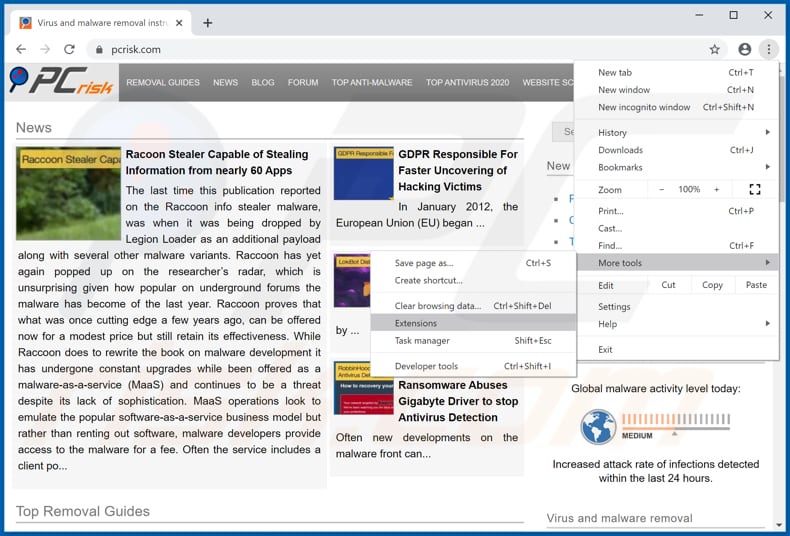
Cliquez sur l'icône de menu Google Chrome ![]() (en haut à droite de Google Chrome), sélectionnez "Autres outils" et cliquez sur "Extensions". Localisez toutes les extensions de navigateur suspectes récemment installées, et supprimez-les.
(en haut à droite de Google Chrome), sélectionnez "Autres outils" et cliquez sur "Extensions". Localisez toutes les extensions de navigateur suspectes récemment installées, et supprimez-les.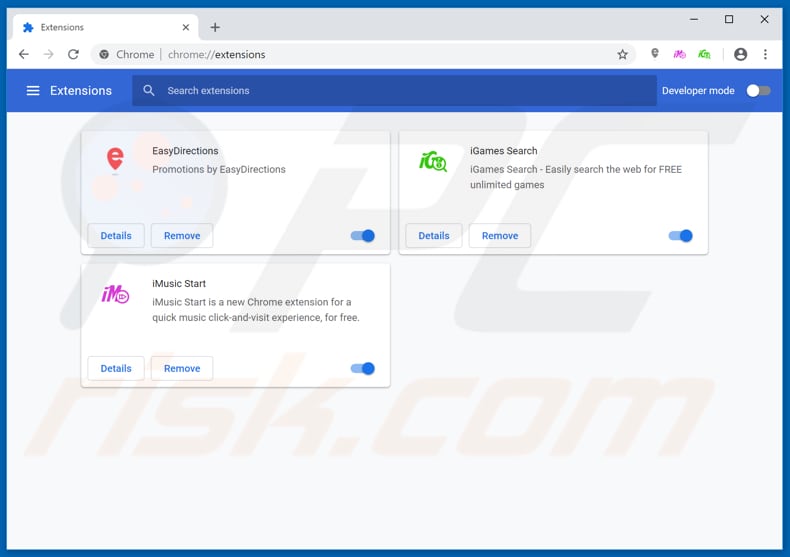
Méthode optionnelle :
Si vous continuez à avoir des problèmes avec le pop-up de fausse mise à jour flash player, restaurez les paramètres de votre navigateur Google Chrome. Cliquer 'icône du menu Chromel ![]() (dans le coin supérieur droit de Google Chrome) et sélectionner Options. Faire défiler vers le bas de l'écran. Cliquer le lien Avancé… .
(dans le coin supérieur droit de Google Chrome) et sélectionner Options. Faire défiler vers le bas de l'écran. Cliquer le lien Avancé… .

Après avoir fait défiler vers le bas de l'écran, cliquer le bouton Restaurer (Restaurer les paramètres à défaut) .

Dans la fenêtre ouverte, confirmer que vous voulez restaurer les paramètres par défaut de Google Chrome e cliquant le bouton Restaurer.

 Supprimer les plugins malicieux de Mozilla Firefox :
Supprimer les plugins malicieux de Mozilla Firefox :
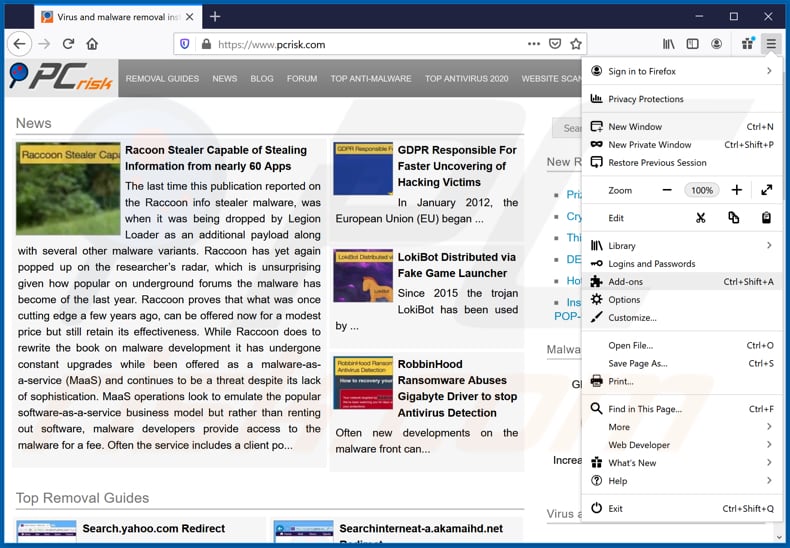
Cliquez sur l'icône du menu Firefox ![]() (en haut à droite de la fenêtre principale), sélectionnez "Add-ons". Cliquez sur "Extensions" et supprimez tous les plug-ins de navigateur récemment installés.
(en haut à droite de la fenêtre principale), sélectionnez "Add-ons". Cliquez sur "Extensions" et supprimez tous les plug-ins de navigateur récemment installés.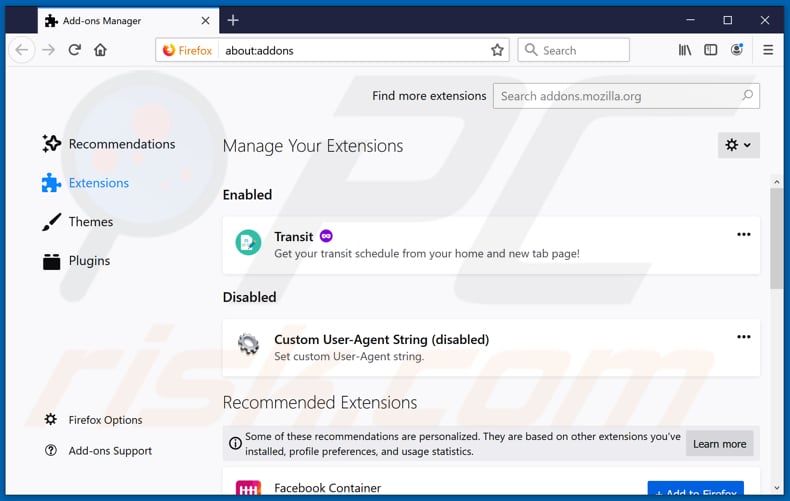
Méthode optionnelle:
Les utilisateurs d'ordinateur qui ont des problèmes avec la suppression des pop-up de fausse mise à jour flash player peuvent restaurer leurs paramètres de Mozilla Firefox.
Ouvrez Mozilla FireFox, dans le haut à gauche dans la fenêtre principale cliquer sur le menu Firefox, ![]() dans le menu ouvert cliquez sur l'icône Ouvrir le menu d'aide,
dans le menu ouvert cliquez sur l'icône Ouvrir le menu d'aide, ![]()
 Sélectionnez Information de Dépannage.
Sélectionnez Information de Dépannage.

Dans la fenêtre ouverte cliquez sur le bouton Restaurer Firefox.

Dans la fenêtre ouverte, confirmez que vous voulez restaurer les paramètres de Mozilla Firefox à défaut en cliquant sur le bouton Restaurer.

 Supprimer les extensions malicieuses de Safari:
Supprimer les extensions malicieuses de Safari:

Assurez-vous que votre navigateur Safari est actif, cliquer le menu Safari, et sélectionner Préférences....

Dans la fenêtre ouverte cliquer Extensions, trouver toutes les extensions suspicieuses récemment installées, sélectionner-les et cliquer Désinstaller.
Méthode optionnelle:
Assurez-vous que votre navigateur Safari est actif et cliquer sur le menu Safari. À partir du menu déroulant sélectionner Supprimer l’historique et les données des sites web...

Dans la fenêtre ouverte sélectionner tout l’historique et cliquer le bouton Supprimer l’historique.

 Supprimer les extensions malveillantes de Microsoft Edge :
Supprimer les extensions malveillantes de Microsoft Edge :

Cliquez sur l'icône du menu Edge ![]() (dans le coin supérieur droit de Microsoft Edge), sélectionnez "Extensions". Repérez tous les modules d'extension de navigateur suspects récemment installés et cliquez sur "Supprimer" sous leur nom.
(dans le coin supérieur droit de Microsoft Edge), sélectionnez "Extensions". Repérez tous les modules d'extension de navigateur suspects récemment installés et cliquez sur "Supprimer" sous leur nom.

Méthode optionnelle :
Si vous continuez à avoir des problèmes avec la suppression de pop-up de fausse mise à jour flash player, réinitialisez les paramètres de votre navigateur Microsoft Edge. Cliquez sur l'icône du menu Edge ![]() (dans le coin supérieur droit de Microsoft Edge) et sélectionnez Paramètres.
(dans le coin supérieur droit de Microsoft Edge) et sélectionnez Paramètres.

Dans le menu ouvert des paramètres, sélectionnez Rétablir les paramètres.

Sélectionnez Rétablir la valeur par défaut de tous les paramètres. Dans la fenêtre ouverte, confirmez que vous souhaitez rétablir les paramètres par défaut de Microsoft Edge en cliquant sur le bouton Réinitialiser.

- Si cela ne vous a pas aidé, suivez ces instructions alternatives qui expliquent comment réinitialiser le navigateur Microsoft Edge.
Résumé:
 Habituellement les applications de type logiciel de publicité ou les applications potentiellement indésirables infiltrent les navigateurs Internet de l’utilisateur à travers des téléchargements de logiciels gratuits. Notez que la source la plus sécuritaire pour télécharger un logiciel gratuit est le site web du développeur. Pour éviter l’installation de logiciel de publicité soyez très attentifs quand vous téléchargez et installez un logiciel gratuit. Quand vous installez le programmes gratuit déjà téléchargé choisissez les options d’installation personnalisée ou avancée – cette étape révèlera toutes les applications potentiellement indésirables qui sont installés en combinaison avec votre programme gratuit choisi.
Habituellement les applications de type logiciel de publicité ou les applications potentiellement indésirables infiltrent les navigateurs Internet de l’utilisateur à travers des téléchargements de logiciels gratuits. Notez que la source la plus sécuritaire pour télécharger un logiciel gratuit est le site web du développeur. Pour éviter l’installation de logiciel de publicité soyez très attentifs quand vous téléchargez et installez un logiciel gratuit. Quand vous installez le programmes gratuit déjà téléchargé choisissez les options d’installation personnalisée ou avancée – cette étape révèlera toutes les applications potentiellement indésirables qui sont installés en combinaison avec votre programme gratuit choisi.
Aide pour la suppression:
Si vous éprouvez des problèmes tandis que vous essayez de supprimer pop-up de fausse mise à jour flash player de votre ordinateur, s'il vous plaît demander de l'aide dans notre forum de suppression de logiciel malveillant.
Publier un commentaire:
Si vous avez de l'information additionnelle sur pop-up de fausse mise à jour flash player ou sa suppression s'il vous plaît partagez vos connaissances dans la section commentaires ci-dessous.
Source: https://www.pcrisk.com/removal-guides/17172-fake-flash-player-update-windows
Partager:

Tomas Meskauskas
Chercheur expert en sécurité, analyste professionnel en logiciels malveillants
Je suis passionné par la sécurité informatique et la technologie. J'ai une expérience de plus de 10 ans dans diverses entreprises liées à la résolution de problèmes techniques informatiques et à la sécurité Internet. Je travaille comme auteur et éditeur pour PCrisk depuis 2010. Suivez-moi sur Twitter et LinkedIn pour rester informé des dernières menaces de sécurité en ligne.
Le portail de sécurité PCrisk est proposé par la société RCS LT.
Des chercheurs en sécurité ont uni leurs forces pour sensibiliser les utilisateurs d'ordinateurs aux dernières menaces en matière de sécurité en ligne. Plus d'informations sur la société RCS LT.
Nos guides de suppression des logiciels malveillants sont gratuits. Cependant, si vous souhaitez nous soutenir, vous pouvez nous envoyer un don.
Faire un donLe portail de sécurité PCrisk est proposé par la société RCS LT.
Des chercheurs en sécurité ont uni leurs forces pour sensibiliser les utilisateurs d'ordinateurs aux dernières menaces en matière de sécurité en ligne. Plus d'informations sur la société RCS LT.
Nos guides de suppression des logiciels malveillants sont gratuits. Cependant, si vous souhaitez nous soutenir, vous pouvez nous envoyer un don.
Faire un don
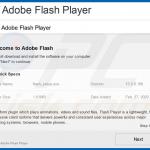
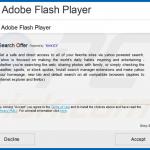

▼ Montrer la discussion